Hostwinds Tutorials
Zoekresultaten voor:
Deze gids gaat over het installeren en configureren en configureren van postfix en s-nagel om e-mail te verzenden en te ontvangen op uw Ubuntu 18.04-server. Je zal moeten maak verbinding met uw server via SSH als root of een superuser voor deze gids. Om door te gaan, moet een Hostwinds Cloud, VPS of Dedicated Server klaar zijn voor gebruik.
Zoals altijd raden we u ten zeerste aan om een goed werkende back-up van uw server te maken voordat u wijzigingen aanbrengt aan uw server of doorgaat met deze handleiding.
Zoals gewoonlijk, zorg ervoor dat uw server up-to-date is.
Stap 1: Installeer en configureer postfix.
De eerste stap is om Postfix te installeren. We gebruiken Debian_Priority = laag om meer opties te zien tijdens de installatie.
Typ het volgende in de terminal
sudo DEBIAN_PRIORITY=low apt install postfix -y
Vervolgens willen we enkele opties configureren:
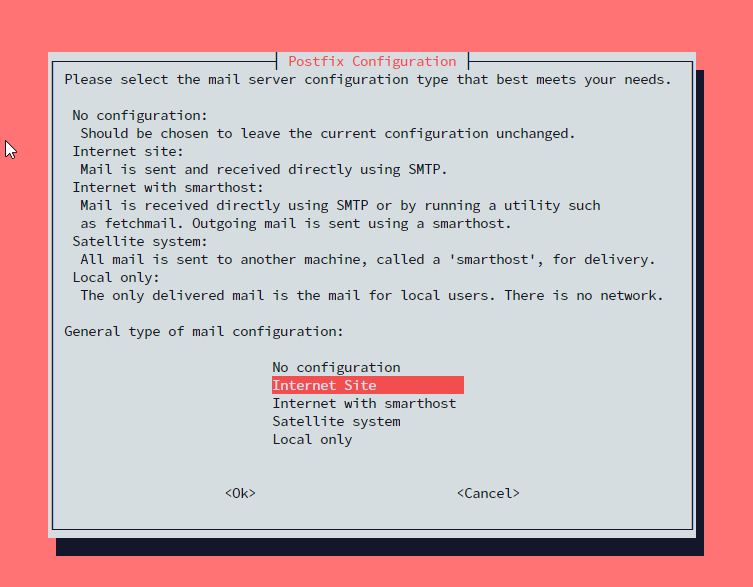
Kies een internetsite.
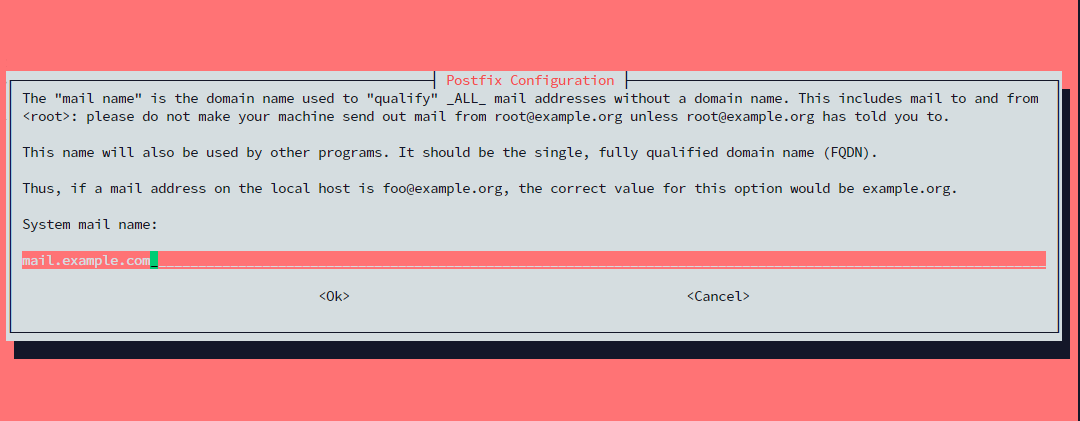
Voer een volledig gekwalificeerde domeinnaam in.
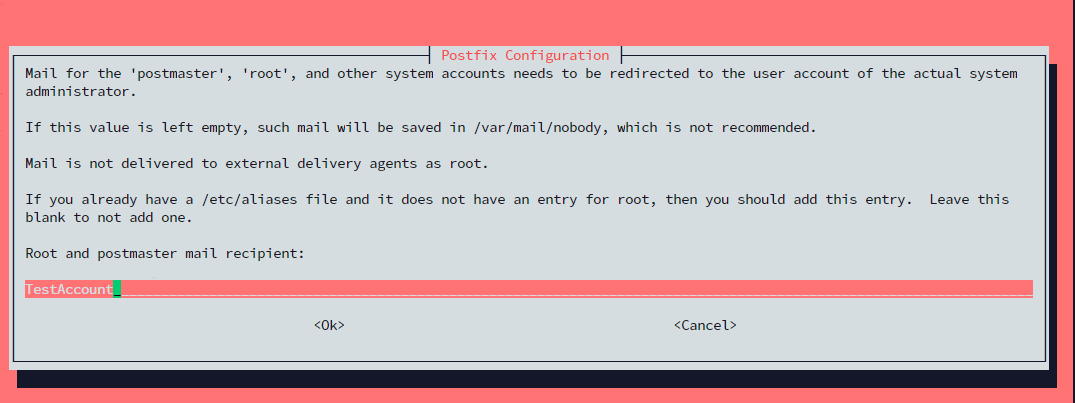
Voer de hoofd- en postmaster-e-mailontvanger in
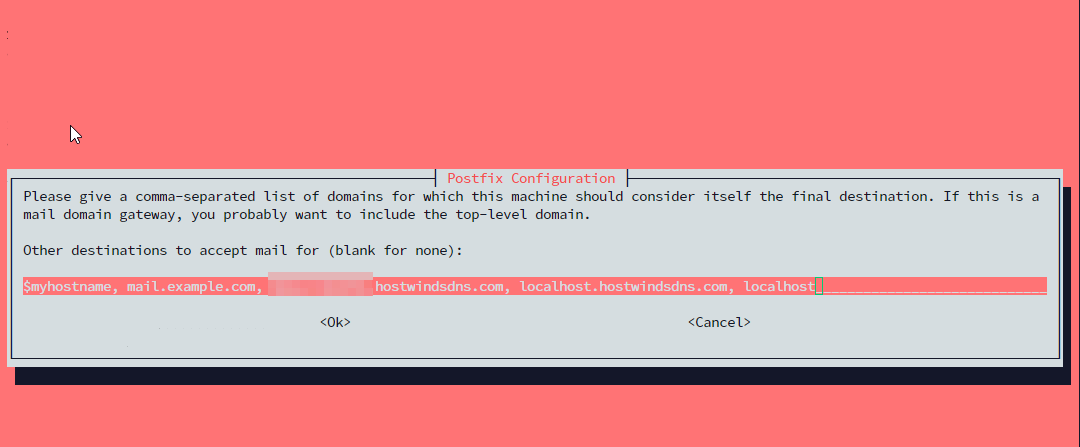
Voer andere bestemmingen in waarvoor u e-mail wilt accepteren. De standaardinstellingen zouden in orde moeten zijn.
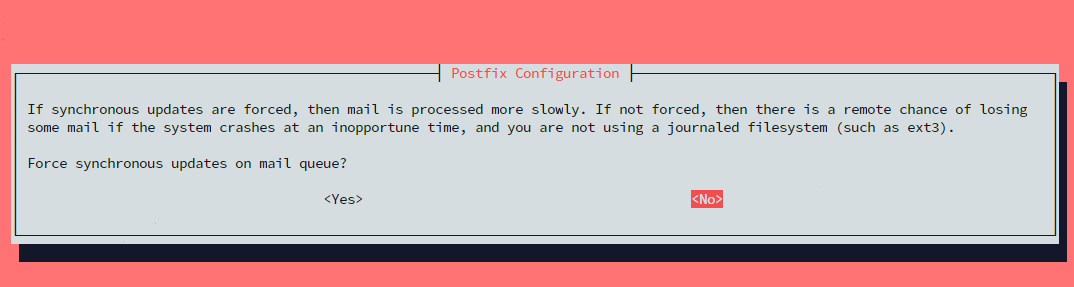
U gebruikt waarschijnlijk een journaalbestandssysteem, zodat u "Nee" kunt selecteren
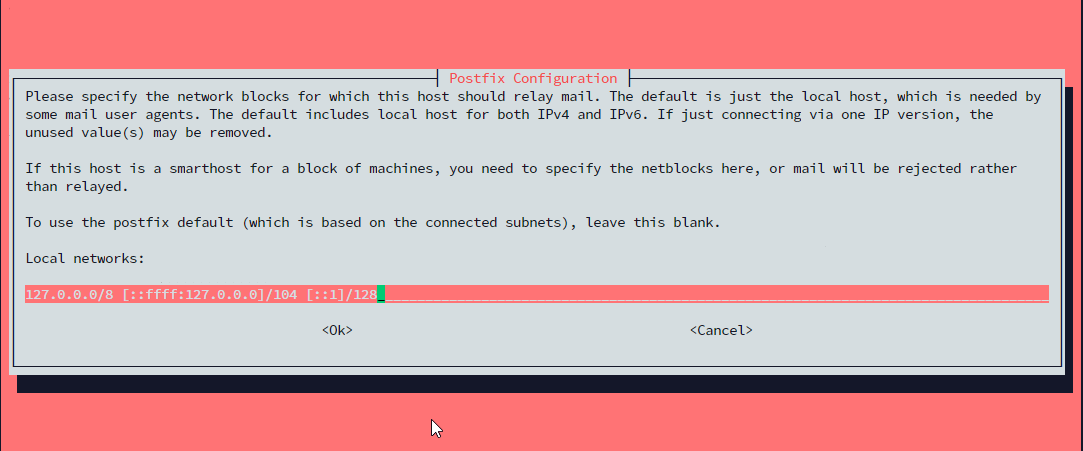
In dit scherm wordt u gevraagd uw lokale netwerken op te geven. U kunt dit als standaard laten staan.
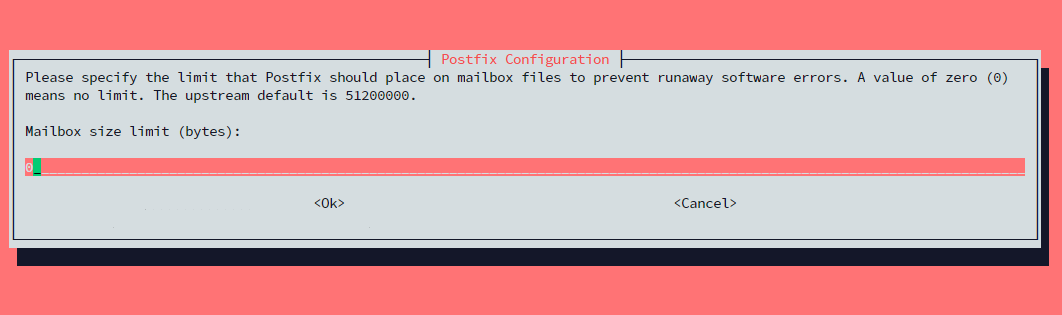
Geef de maximale grootte van de mailbox op in bytes. Als u dit op 0 instelt, zijn er geen beperkingen.

Stel het teken in dat wordt gebruikt om adresextensies aan te duiden.
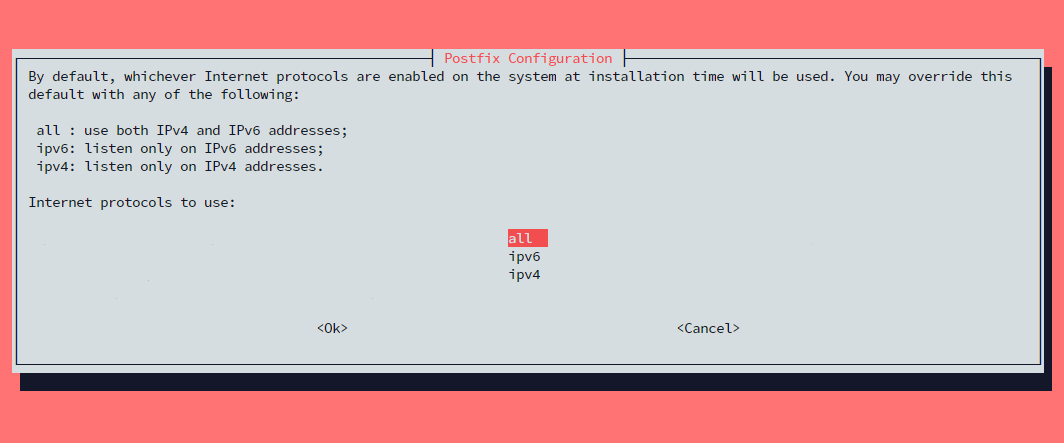
Hier stellen we in welke internetprotocollen met Postfix moeten worden gebruikt. U kunt dit zo laten.
Stap 2: Tweak Postfix
Sommige items zijn niet opgezet tijdens de installatie van het pakket dat we hieronder zullen aanpakken.
We maken een directorystructuur onder de thuisgids van de gebruiker.Stel dit in door te typen
sudo postconf -e 'home_mailbox= Maildir/.'
We zullen dan specificeren waar de virtual_alias_maps-tabel zal worden opgeslagen:
sudo postconf -e 'virtual_alias_maps= hash:/etc/postfix/virtual
We gaan nu het bestand met virtuele kaarten opzetten. U kunt dit openen in uw favoriete teksteditor. In deze tutorial gaan we nano gebruiken.
sudo nano /etc/postfix/virtual
De opmaak voor dit bestand is dat het adres aan de linkerkant een e-mailadres is waarvoor u e-mail wilt ontvangen, vervolgens een lege ruimte, dan de Linux-gebruiker waar u de post wilt laten bezorgen. Uw bestand met uw e-mailadressen en Linux-gebruikers ziet er iets als het volgende uit:

Sla het bestand op en verlaat de editor en pas onze in kaart wijzigingen aan door te typen
sudo postmap /etc/postfix/virtual
sudo systemctl restart postfix
De volgende stap is om Postfix door de firewall te laten gaan. In dit voorbeeld gebruiken we ufw en kunt u de volgende opdracht gebruiken:
sudo ufw allow postfix
Stap 3: S-nail installeren
Een vereiste van het installeren van een e-mailclient gaat de e-mailvariabele instellen.De e-mailclient controleert deze variabele om erachter te komen waar u de e-mail van de gebruiker kunt ontvangen.Voor dit om te werken, hoe de gebruiker ook toegang heeft tot hun account, moet u deze variabele op meerdere locaties instellen:
echo 'export MAIL=~/Maildir' | Sudo tee -a /etc/bash.bashrc | Sudo tee -a /etc/profile.d/mail.sh
U wilt ook het /etc/profile.d/mail.sh-bestand in uw huidige sessie kopen:
source /etc/profile.d/mail.sh
Vervolgens installeren we het s-nail-pakket:
sudo apt install s-nail
Nadat dit is voltooid, open /etc/s-nail.rc in uw teksteditor van keuze:
sudo nano /etc/s-nail.rc
Voeg onder aan het bestand de volgende regels toe:
set empty start
set folder=Maildir
set record=+sent
Stap 4: Initialiseer de directorystructuur
De beste manier om de maildir-structuur te maken, is om jezelf een e-mail te sturen. U gebruikt het optie S-Nail met de optie -Snorecord. Wijzig de volgende opdracht om overeen te komen met de gebruiker die u wilt gebruiken:
echo 'init' | s-nail -s 'init' -Snorecord user
Om alle mogelijke commando's te zien, kun je de helppagina voor s-nail bekijken:
s-nail -h
Geschreven door Hostwinds Team / juli- 31, 2019
